Cara Menggunakan Emulator Android di PC
Pemilihan Emulator Android
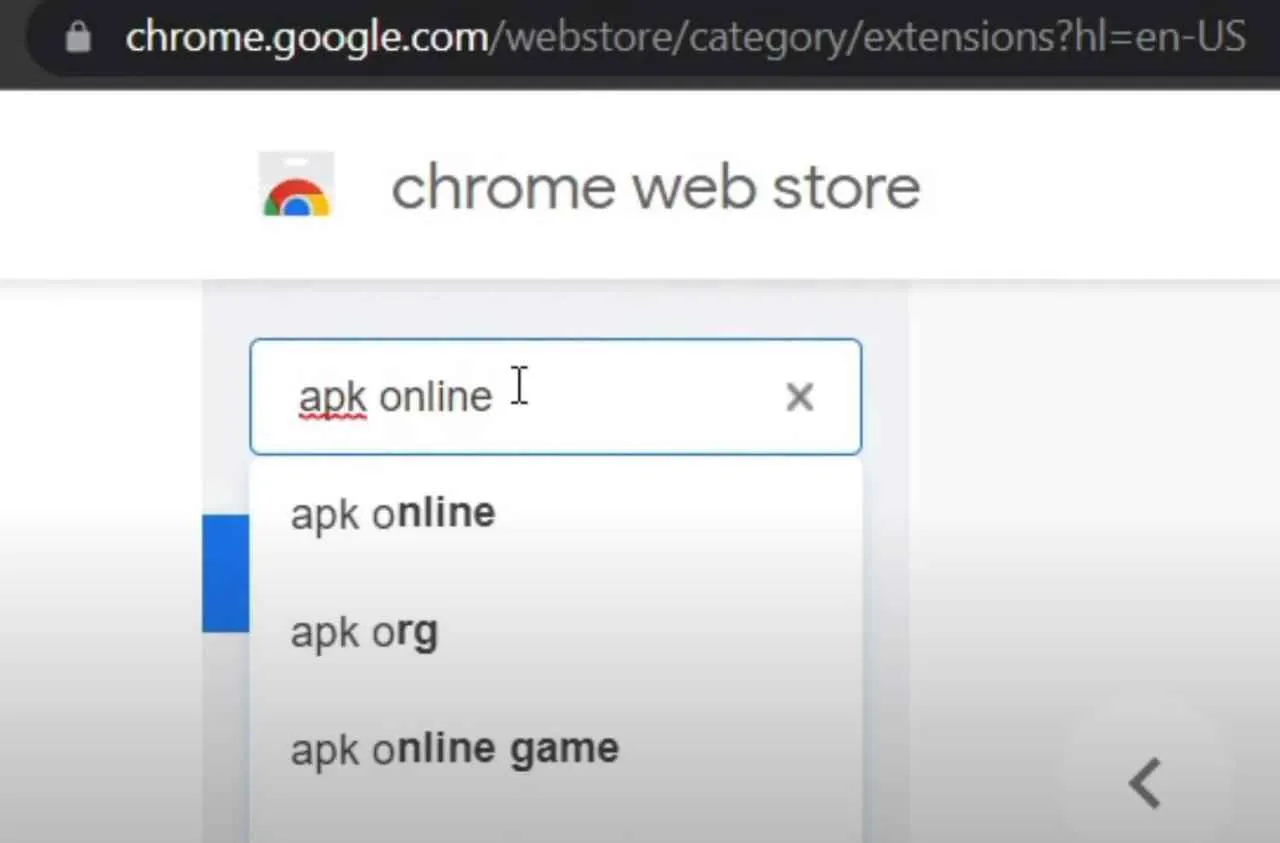
Nge-game Android di PC? Emulator Android jawabannya! Tapi, pilih emulator yang tepat itu penting banget, soalnya performa dan fitur masing-masing emulator beda-beda. Artikel ini akan ngebahas beberapa pilihan populer, kelebihan-kekurangannya, dan tips milih yang sesuai kebutuhanmu.
Berbagai Pilihan Emulator Android Populer
Ada banyak emulator Android di luar sana, tapi beberapa yang paling populer dan sering dipake adalah Bluestacks, NoxPlayer, dan LDPlayer. Ketiganya punya kelebihan dan kekurangan masing-masing, jadi penting banget buat nyesuaikan dengan spesifikasi PC dan kebutuhanmu.
Perbandingan Spesifikasi Sistem dan Skenario Penggunaan
Sebelum ngebahas detail, kita liat dulu spesifikasi minimal dan rekomendasi PC untuk menjalankan emulator-emulator tersebut. Inget, semakin tinggi spesifikasi PC-mu, semakin lancar emulator berjalan, terutama kalau kamu main game berat.
- Bluestacks: Spesifikasi minimalnya lumayan rendah, tapi untuk pengalaman optimal, rekomendasi spesifikasi PC-nya lebih tinggi. Cocok banget buat kamu yang mau main game casual atau ringan, dan multitasking.
- NoxPlayer: Mirip Bluestacks, spesifikasi minimalnya tergolong rendah, tapi untuk game berat, PC dengan spesifikasi tinggi lebih direkomendasikan. Emulator ini cocok untuk yang mau main game berat dan butuh fitur makro.
- LDPlayer: LDPlayer terkenal dengan performa yang oke untuk game berat. Spesifikasi minimalnya agak tinggi dibanding dua emulator sebelumnya, tapi hasilnya sebanding dengan performa yang ditawarkan. Cocok banget buat kamu yang prioritasnya main game berat dan lancar.
Tabel Perbandingan Fitur Utama Tiga Emulator Terpopuler
| Nama Emulator | Sistem Operasi yang Didukung | Keunggulan | Kekurangan |
|---|---|---|---|
| Bluestacks | Windows dan macOS | Mudah digunakan, banyak fitur, kompatibilitas yang luas | Bisa agak berat di PC spek rendah |
| NoxPlayer | Windows | Performa bagus untuk game, fitur makro yang lengkap | Antarmuka mungkin kurang user-friendly bagi sebagian pengguna |
| LDPlayer | Windows | Performa tinggi untuk game berat, optimasi yang baik | Kurang fitur dibandingkan Bluestacks |
Langkah-Langkah Instalasi NoxPlayer
Berikut langkah-langkah instalasi NoxPlayer secara detail. Pastikan koneksi internetmu stabil ya!
- Download installer NoxPlayer dari situs resminya.
- Jalankan file installer dan ikuti petunjuk di layar.
- Pilih lokasi instalasi dan tunggu hingga proses instalasi selesai.
- Setelah instalasi selesai, buka NoxPlayer.
- Pilih versi Android yang ingin kamu gunakan.
- Tunggu hingga emulator booting dan siap digunakan.
Proses Instalasi dan Pengaturan Emulator
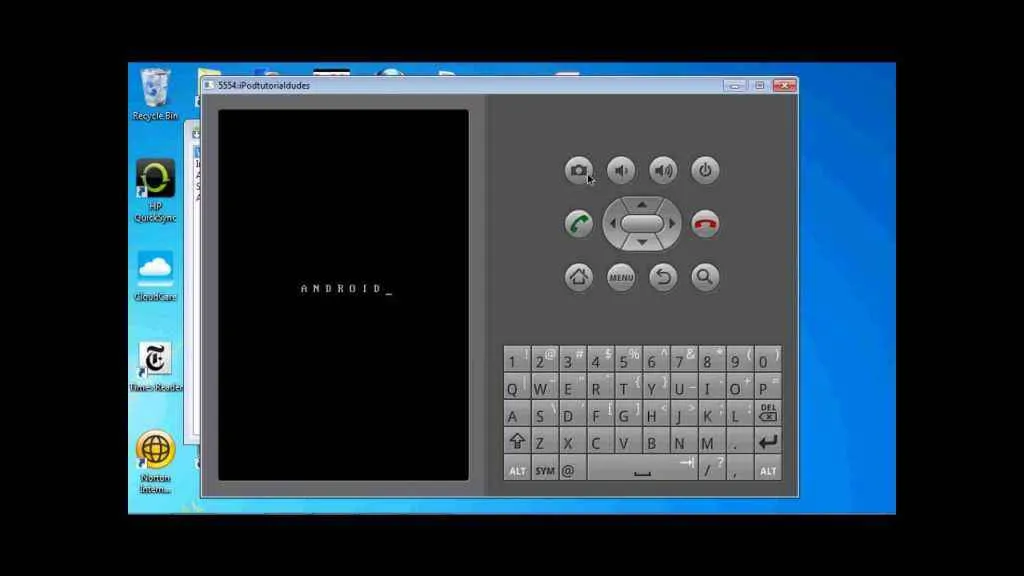
Nah, setelah memutuskan untuk menggunakan emulator Android di PC, langkah selanjutnya adalah instalasi dan konfigurasi. Prosesnya mungkin terlihat sedikit rumit, tapi tenang aja, dengan panduan ini, kamu bakal bisa menjalankannya dengan mudah! Kita akan bahas langkah-langkahnya secara detail, dari download sampai pengaturan yang optimal untuk performa terbaik.
Langkah-langkah Instalasi Emulator Android
Proses instalasi emulator Android sedikit berbeda-beda tergantung emulator yang kamu pilih. Namun, secara umum, langkah-langkahnya meliputi pengunduhan file installer, eksekusi installer, dan konfigurasi awal. Sebagai contoh, kita akan menggunakan emulator populer, sebut saja NoxPlayer. Pertama, kamu perlu mengunduh file installer dari situs resminya. Setelah itu, jalankan file installer tersebut. Screenshotnya akan menampilkan jendela installer dengan tombol “Next” dan “Install”. Setelah proses instalasi selesai, biasanya akan muncul jendela yang menanyakan apakah kamu ingin langsung menjalankan emulator. Klik “Finish” untuk menyelesaikan instalasi.
Bayangkan screenshot berikutnya menampilkan jendela utama NoxPlayer setelah instalasi selesai. Kamu akan melihat antarmuka yang mirip dengan tampilan homescreen Android, dengan ikon aplikasi dan menu pengaturan. Jangan khawatir jika tampilannya sedikit berbeda dari emulator lain, karena setiap emulator memiliki desain antarmuka sendiri.
Konfigurasi Pengaturan Emulator
Setelah instalasi selesai, pengaturan emulator sangat penting untuk memastikan performa optimal. Kamu bisa mengkonfigurasi beberapa hal, seperti resolusi layar, alokasi RAM, dan ukuran penyimpanan virtual. Misalnya, untuk NoxPlayer, kamu bisa mengakses pengaturan melalui menu utama. Screenshot pengaturan akan menunjukkan beberapa tab, seperti “Performance”, “Display”, dan “Storage”. Di tab “Performance”, kamu bisa mengatur jumlah RAM yang dialokasikan untuk emulator. Semakin besar RAM yang dialokasikan, semakin lancar emulator berjalan, tapi pastikan tidak terlalu besar agar PC kamu tidak lemot. Di tab “Display”, kamu bisa mengatur resolusi layar emulator. Pilih resolusi yang sesuai dengan kemampuan PC kamu. Terakhir, di tab “Storage”, kamu bisa mengatur ukuran penyimpanan virtual untuk emulator. Semakin besar penyimpanan virtual, semakin banyak aplikasi yang bisa kamu instal.
Pemecahan Masalah Instalasi dan Konfigurasi Emulator
Selama proses instalasi dan konfigurasi, kamu mungkin akan menemukan beberapa masalah umum. Salah satu masalah yang sering terjadi adalah emulator yang tidak bisa berjalan atau error saat booting. Hal ini bisa disebabkan oleh beberapa faktor, seperti spesifikasi PC yang kurang memadai atau file installer yang corrupt. Solusi untuk masalah ini adalah dengan memastikan spesifikasi PC kamu memenuhi persyaratan minimum emulator yang kamu gunakan. Jika masih bermasalah, coba unduh ulang file installer dan pastikan koneksi internet kamu stabil selama proses pengunduhan. Masalah lain yang mungkin terjadi adalah emulator berjalan lambat atau lag. Hal ini biasanya disebabkan oleh alokasi RAM yang terlalu kecil atau resolusi layar yang terlalu tinggi. Solusi untuk masalah ini adalah dengan meningkatkan alokasi RAM dan menurunkan resolusi layar.
- Masalah: Emulator tidak bisa dijalankan.
- Solusi: Pastikan spesifikasi PC kamu memenuhi persyaratan minimum, periksa koneksi internet, dan coba unduh ulang file installer.
- Masalah: Emulator berjalan lambat.
- Solusi: Tingkatkan alokasi RAM, turunkan resolusi layar, dan tutup aplikasi lain yang berjalan di latar belakang.
- Masalah: Emulator error saat booting.
- Solusi: Pastikan driver grafis kamu sudah terupdate, coba instal ulang emulator, dan periksa integritas file installer.
Penggunaan Emulator untuk Berbagai Aplikasi
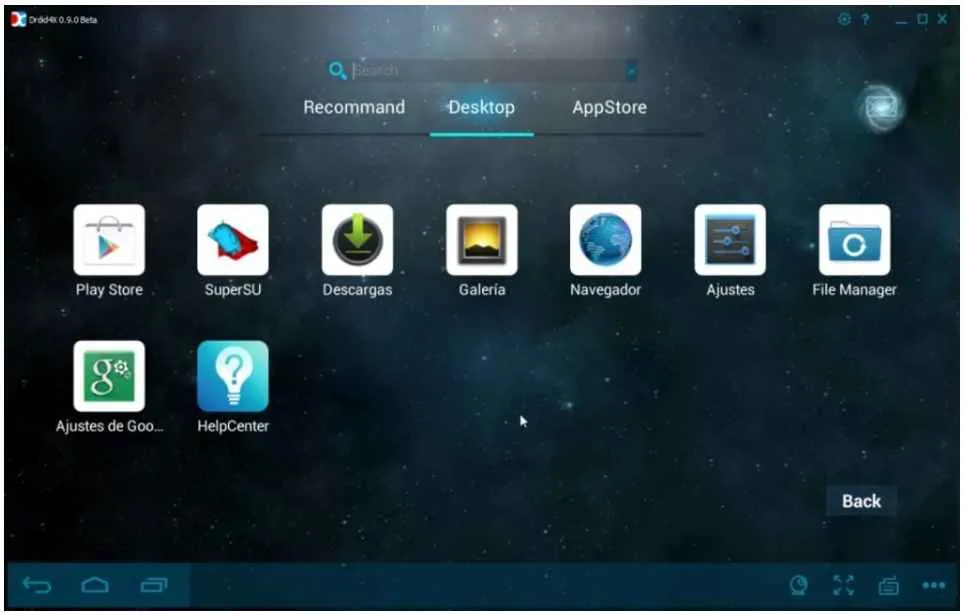
Emulator Android di PC bukan cuma mainan anak-anak, lho! Fungsinya jauh lebih luas dari sekedar mencoba aplikasi baru. Dengan emulator, kamu bisa menguji aplikasi sebelum rilis, mengembangkan aplikasi Android, atau bahkan sekedar nostalgia dengan game jadul. Pokoknya, kegunaan emulator Android di PC super fleksibel dan bisa banget disesuaikan dengan kebutuhanmu!
Instalasi Aplikasi Android di Emulator
Nah, nginstal aplikasi di emulator Android hampir sama kayak di HP beneran. Biasanya, emulator udah menyediakan Google Play Store. Tinggal login pakai akun Google kamu, cari aplikasi yang diinginkan, lalu klik tombol “Install”. Mudah banget, kan? Tapi, kalau emulator kamu nggak pake Google Play Store, kamu bisa instal APK secara manual. Caranya, download file APK aplikasi yang diinginkan, lalu cari menu “Install APK” di emulator kamu. Prosesnya juga cepat kok, nggak ribet!
Menjalankan Game dan Aplikasi Produktivitas di Emulator
Mau main game berat kayak PUBG Mobile atau Genshin Impact? Bisa banget! Emulator Android yang canggih udah support grafis mumpuni. Cuma, perlu diingat, performa emulator bakal sangat bergantung pada spesifikasi PC kamu. Kalau PC-nya kentang, ya siap-siap lag. Selain game, kamu juga bisa menjalankan aplikasi produktivitas kayak Microsoft Office, Adobe Photoshop, atau aplikasi desain lainnya. Asalkan spesifikasi PC kamu memadai, semua berjalan lancar!
Perbandingan Performa Emulator saat Menjalankan Aplikasi Berat dan Ringan
Perbedaan performa emulator saat menjalankan aplikasi berat dan ringan cukup signifikan. Aplikasi ringan seperti kalkulator atau notepad akan berjalan mulus bahkan di emulator dengan spesifikasi rendah. Namun, saat menjalankan game berat atau aplikasi editing video, emulator membutuhkan spesifikasi PC yang tinggi, termasuk prosesor yang kuat, RAM yang besar, dan kartu grafis yang mumpuni. Jika spesifikasi PC kurang memadai, prepare aja untuk lag dan freeze.
Mengelola File dan Data di Emulator
Mengelola file dan data di emulator juga mudah kok. Biasanya, emulator menyediakan file explorer yang mirip dengan Windows Explorer atau File Manager di Android. Kamu bisa mengakses internal storage emulator, memindahkan file, membuat folder, dan melakukan hal-hal lain yang biasa kamu lakukan di HP. Selain itu, banyak emulator yang memungkinkan kamu untuk menghubungkan emulator dengan PC, sehingga kamu bisa transfer file secara langsung.
Tips dan trik untuk mengoptimalkan performa emulator saat menjalankan aplikasi: Pastikan PC kamu punya spesifikasi yang cukup, tutup aplikasi yang nggak terpakai, atur settingan grafis emulator sesuai kemampuan PC, dan pertimbangkan untuk menggunakan emulator yang ringan dan hemat sumber daya.
Pengaturan Lanjutan dan Optimasi

Nah, setelah berhasil menginstal dan menjalankan emulator Android di PC, saatnya kita upgrade pengalamanmu! Pengaturan lanjutan ini bakal bikin performa emulatormu jauh lebih smooth, terutama saat main game berat atau menjalankan aplikasi yang butuh resource tinggi. Jangan sampai lag dan frame rate rendah bikin kamu bete, ya!
Meningkatkan Performa Emulator
Beberapa tweak sederhana bisa bikin emulatormu berlari kencang. Pertama, pastikan alokasi RAM yang diberikan ke emulator sudah cukup. Semakin besar RAM yang dialokasikan, semakin lancar emulator berjalan. Jangan lupa juga perhatikan spesifikasi PC-mu. Jika PC-mu kurang bertenaga, coba kurangi resolusi emulator atau nonaktifkan fitur-fitur yang tidak diperlukan, seperti animasi. Kamu juga bisa mencoba mengubah setting grafis di dalam emulator itu sendiri, pilih setting yang sesuai dengan spesifikasi hardware PC dan kebutuhanmu. Misalnya, mengurangi kualitas grafis di dalam game yang dijalankan di emulator akan sangat membantu.
Meminimalisir Lag dan Meningkatkan Frame Rate
Lag dan frame rate rendah adalah musuh utama saat main game di emulator. Untuk mengatasinya, pastikan driver grafis PC-mu sudah terupdate. Selanjutnya, coba gunakan fitur “Hardware Acceleration” jika tersedia di emulator yang kamu gunakan. Fitur ini memanfaatkan kartu grafis PC untuk mempercepat rendering grafis, sehingga game berjalan lebih lancar. Jika masih lag, coba kurangi detail grafis di dalam game. Sebagai contoh, turunkan setting anti-aliasing atau shadow. Perhatikan juga suhu CPU dan GPU saat menjalankan emulator, pastikan tidak overheat.
Pengaturan Keyboard dan Mouse yang Nyaman
Penggunaan keyboard dan mouse di emulator bisa jadi kurang intuitif jika tidak dikonfigurasi dengan benar. Untungnya, kebanyakan emulator menyediakan fitur pemetaan tombol yang memungkinkan kamu menyesuaikan kontrol sesuai keinginan. Kamu bisa memetakan tombol keyboard dan mouse untuk menggantikan fungsi sentuhan di layar. Contohnya, tombol W, A, S, D bisa dipetakan untuk mengontrol pergerakan karakter dalam game. Beberapa emulator bahkan mendukung penggunaan gamepad, memberikan kontrol yang lebih presisi dan nyaman, terutama untuk game.
- Buka pengaturan emulator.
- Cari menu “Keyboard Mapping” atau sejenisnya.
- Sesuaikan tombol dan fungsi sesuai kebutuhan.
- Simpan pengaturan.
Penggunaan Fitur Tambahan Emulator
Beberapa emulator menawarkan fitur tambahan yang bisa meningkatkan produktivitas dan kenyamanan. Fitur macro memungkinkanmu merekam serangkaian aksi dan memutarnya ulang secara otomatis. Ini sangat berguna untuk tugas-tugas berulang. Sedangkan fitur scripting memungkinkan kamu membuat skrip untuk mengotomatisasi tugas yang lebih kompleks. Fitur ini biasanya membutuhkan pengetahuan pemrograman dasar. Sebagai contoh, kamu bisa membuat skrip untuk secara otomatis mengklik tombol tertentu pada interval waktu tertentu.
Backup dan Restore Data Emulator
Kehilangan data emulator bisa sangat menyebalkan. Oleh karena itu, membuat backup secara berkala sangat penting. Kebanyakan emulator menyediakan fitur backup dan restore yang mudah digunakan. Biasanya, kamu bisa menemukan fitur ini di menu pengaturan. Pastikan kamu menyimpan file backup di tempat yang aman. Proses restore biasanya hanya memerlukan beberapa klik saja. Proses ini akan mengembalikan data emulator ke kondisi sebelumnya, sehingga kamu tidak perlu menginstal ulang aplikasi dan game.
- Buka pengaturan emulator.
- Cari menu “Backup” atau sejenisnya.
- Pilih lokasi penyimpanan backup.
- Klik tombol “Backup”.
- Untuk restore, ikuti langkah yang sama, tetapi pilih opsi “Restore”.
Alternatif dan Perbandingan

Nah, setelah kita bahas tuntas cara pakai emulator Android di PC, sekarang saatnya kita ngobrolin alternatif lain dan bandingkan kelebihan-kekurangannya. Emulator emang praktis, tapi nggak selalu jadi solusi terbaik, kan? Tergantung kebutuhan dan spesifikasi PC kamu juga. Jadi, siap-siap eksplorasi pilihan lain yang mungkin lebih cocok buat kamu!
Ada beberapa cara lain untuk menjalankan aplikasi Android di PC, masing-masing punya kelebihan dan kekurangannya sendiri. Pilihannya beragam, mulai dari yang gratis sampai yang berbayar, dari yang ringan sampai yang berat di spesifikasi. Yuk, kita ulas satu per satu!
Alternatif Emulator Android
Selain emulator, kamu bisa coba beberapa alternatif ini untuk menjalankan aplikasi Android di PC. Perlu diingat, setiap metode punya trade-off sendiri, jadi pilihlah yang paling sesuai dengan kebutuhan dan kemampuan PC kamu.
- Instalasi Langsung di PC (dengan syarat): Beberapa aplikasi Android tertentu memungkinkan instalasi langsung di PC yang sudah memenuhi persyaratan khusus, misalnya dukungan sistem operasi dan arsitektur prosesor. Kelebihannya jelas, lebih cepat dan ringan dibanding emulator. Kekurangannya, keterbatasan aplikasi yang mendukung metode ini sangat banyak.
- Layar Mirror: Metode ini menghubungkan smartphone Android ke PC menggunakan kabel USB atau koneksi wireless. Aplikasi Android dijalankan di smartphone, lalu ditampilkan di layar PC. Kelebihannya, performa lebih lancar karena aplikasi langsung berjalan di perangkat aslinya. Kekurangannya, tetap butuh smartphone Android dan kualitas tampilan bergantung pada koneksi dan kualitas layar.
- Cloud Gaming/Streaming: Layanan ini memungkinkan kamu memainkan game Android di PC melalui streaming. Kelebihannya, nggak perlu spesifikasi PC tinggi karena proses rendering dilakukan di server. Kekurangannya, butuh koneksi internet yang stabil dan cepat, serta berbayar (biasanya).
Perbandingan Emulator dan Alternatif
Untuk memudahkan kamu memilih, berikut tabel perbandingan emulator dengan alternatif lain. Ingat, ini gambaran umum, spesifikasi detail bisa berbeda tergantung aplikasi dan perangkat yang digunakan.
| Nama | Kelebihan | Kekurangan | Biaya |
|---|---|---|---|
| Emulator (misal: Bluestacks, NoxPlayer) | Kompatibilitas luas, fleksibel | Membutuhkan spesifikasi PC yang cukup tinggi, bisa lemot | Gratis (dengan fitur terbatas), berbayar (versi premium) |
| Instalasi Langsung | Performa cepat dan ringan | Keterbatasan aplikasi yang didukung | Gratis (jika aplikasi gratis) |
| Layar Mirror | Performa lancar, tampilan asli | Butuh smartphone Android, kualitas tampilan bergantung koneksi | Gratis (jika menggunakan kabel USB) |
| Cloud Gaming | Nggak butuh spesifikasi PC tinggi | Butuh koneksi internet stabil dan cepat, berbayar | Berbayar (bervariasi tergantung layanan) |
Rekomendasi Emulator Berdasarkan Kebutuhan
Memilih emulator yang tepat penting banget, apalagi kalau kamu punya kebutuhan spesifik. Berikut beberapa rekomendasi:
- Gaming: NoxPlayer atau LDPlayer, dikenal dengan performa gaming yang cukup baik dan fitur-fitur pendukung seperti makro.
- Pengembangan Aplikasi: Android Studio Emulator, karena terintegrasi langsung dengan IDE dan menawarkan fitur debugging yang komprehensif.
- Penggunaan Umum: Bluestacks, karena user-friendly dan kompatibilitasnya yang luas.
Diagram Alur Pemilihan Emulator
Berikut diagram alur sederhana untuk membantu kamu memilih emulator yang sesuai dengan spesifikasi PC:
Mulai -> Spesifikasi PC tinggi? -> Ya: Pilih emulator dengan fitur lengkap (Bluestacks, NoxPlayer, LDPlayer) -> Tidak: Pilih emulator ringan (Genymotion, MEmu) -> Kebutuhan khusus (gaming, pengembangan)? -> Ya: Pilih emulator yang sesuai kebutuhan -> Tidak: Pilih emulator umum (Bluestacks) -> Selesai
Penutup

Menggunakan emulator Android di PC ternyata segampang itu, ya! Dengan panduan lengkap ini, kamu bisa menikmati aplikasi dan game Android favoritmu dengan pengalaman yang lebih maksimal. Jangan ragu untuk bereksperimen dengan berbagai emulator dan konfigurasi untuk menemukan pengaturan terbaik yang sesuai dengan kebutuhanmu. Selamat mencoba dan semoga lancar!


What's Your Reaction?
-
0
 Like
Like -
0
 Dislike
Dislike -
0
 Funny
Funny -
0
 Angry
Angry -
0
 Sad
Sad -
0
 Wow
Wow








